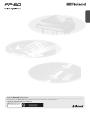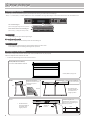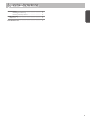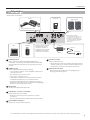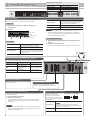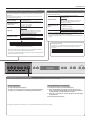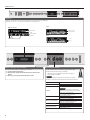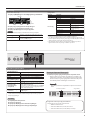Angående Bluetooth-funktionaliteten
Var uppmärksam på att Bluetooth-funktionaliteten är beroende av i vilket land du har köpt ditt piano.
Bluetooth-logotypen visas
när du sätter på strömmen.
Om Bluetooth-funktionaliteten är inkluderad

2
°
Innan du börjar
Placering av FP-60 på stativet
Använd ett av följande Roland-stativ till din FP-60: KSC-72, KS-G8B eller KS-12 (säljs separat).
Observera följande när du använder ett stativ.
* Se till att inte klämma ngrarna när du monterar stativet.
Grundläggande hantering
På detta piano, kan du använda knapparna på kontrollpanelen till att göra olika funktionsinställningar.
“K” “J,” “-” “+,” “Enter (Func) ,” och “Exit” indikatorerna visas i skärmbilden och anger vilka knappar som används till att hantera de olika funktionerna.
Screen display
Övre rad: visar kategori
(Du kan med [K] [J]-knapparna ändra på denna)
Nedre rad: Visar värde i den valda kategorin
(Du kan med [-] [+]-knapparna ändra på detta)
Välj kategori
Använd [K] [J]-knapparna till att välja kategori.
Välj värde i en kategori
Använd [-] [+]-knapparna till att välja värde i den valda kategorin.
“Enter” och “Exit”
Använd [Function] (Enter)-knappen till att bekräfta vald kategori eller värde.
Använd [Exit]-knappen för att återgå till föregående operation.
KS-12
* Av säkerhetsskäl
skall du undvika att
ha stativet i dess
högsta position.
Justering av
bredden
Justera det vågrätt så att
gummifötterna på undersidan av
pianot passar in i fördjupningarna
(4 ställen) på stativet.
Sett från ovan
front
KSC-72 (Dedikerat stativ till FP-60)
Läs vidare i KSC-72 Owner’s Manual.
* Pedaler (KPD-90) säljs separat.
KS-G8B
Passa centrum av
pianot och stativet
* Av säkerhetsskäl
skall du undvika att
ha stativet i dess
högsta position.
front bak
Sätt pianot så paden på
bakpanelen är direkt ovanför
skruvraden på pianots
undersida.
Pad
Skruvrad

3
Innan du börjar . . . . . . . . . . . . . . . . . . . . . . . . . . . . . . . . . . . . . . . . . . . 2
Grundläggande hantering . . . . . . . . . . . . . . . . . . . . . . . . . . 2
Placering av FP-60 på stativet . . . . . . . . . . . . . . . . . . . . . . . . 2
Panelbeskrivning . . . . . . . . . . . . . . . . . . . . . . . . . . . . . . . . . . . . . . . . . 4
Bakpanelen . . . . . . . . . . . . . . . . . . . . . . . . . . . . . . . . . . . . . . . . . . . . . 5
Grundfunktionerna . . . . . . . . . . . . . . . . . . . . . . . . . . . . . . . . . . . . . . . 6
°
Innehållsförteckning

4
°
Panelbeskrivning
Damper Pedal (Forte pedal)
Använd denna pedal till att hålla ljuden av de spelade tangenterna. Medan denna pedal är nedtryckt hålls tonerna, även om
du släpper ngrarna från klaviaturen.
Pedalen fungerar som en forte-pedal på ett akustisk piano.
5 Det sker en ändring i upplevelsen av pedaltrycket från lätt till tungt, när du upprepade gånger trycker på pedalen
(endast KPD-90)
5 När du trycker på pedalen tillförs Richness och rumsklang samt resonans från de spelada strängarna
5 Tonernas utklingning kan styras med halvt nedtryckt pedal så att kärnan av tonen klingar ut medan rumsklangen och
strängresonansen hörs
Sostenuto Pedal
Ljudet hålls för de tangenter du har nedtryckta när pedalen trycks ned.
Soft Pedal (Piano pedal)
Denna pedal används till att göra ljuden mjukare. Spelar du med Soft-pedalen nedtryckt frambringas en klang som inte är
så starkt och kraftig. Det är samma funktion som vänster pedal på en ygel och kallas Piano-pedal. Mjukheten i ljuden kan
varieras beoende på hur långt ner du trampar pedalen.
Pedalerna (KPD-90 / RPU-3: säljs separat)
* När pedalen trycks ned, skall du se till att inte att få ngrarna i kläm mellan de rörliga delarna och själva enheten. Var speciellt uppmärksam på detta när du använder
enheten om barn är i närheten.
Montera nothållaren
1. Sätt nothållaren i skåran ovanpå pianot.
RPU-3 (säljs separat)
KPD-90 (säljs separat)
[L] -knappen
Sätt på FP-60
1. Dra ner [Volume]-reglaget helt för att sänka volymen.
Sänker volymen
2. Håll [L]-knappen nedtryckt tills displayen visar “Roland Digital
Piano.”
Instrumentet sätts på och lamporna i Tone-knapparna och de
andra knapparna lyser.
3. Dra upp [Volume]-reglaget för att justera volymen.
Stäng av instrumentet
1. Dra ner [Volume]-reglaget helt för att sänka volymen.
2. Tryck på [L]-knappen tills displayen skriver “Don’t disconnect the
pow e r.”
Pianot är nu avstängt
* Dra aldrig ur strömsladden medan skärmen visar “Don’t
disconnect the power.”
Om Auto O-funktionen
Strömmen till enheten stängs automatisk av efter en förbestämd tid,
sedan instrumentet sist användes till uppspelning av musik eller dess
knappar användes (Auto O-funktionen). Om du inte vill att instrumentet
automatiskt stängs av, skall du deaktivera Auto O-funktionen.
5 Alla de inställningar du arbetar med kommer att gå förlorade när
instrumentet stängs av. Om du har några inställningar du vill behålla,
skall du spara dem innan.
Frontpanelen
Här kan du använda pianot genom att
välja funktionerna som visas i displayen.
Hörlurskontakt
Anslut hörlurar (säljs separat)..

5
Panelbeskrivning
˙
Bakpanelen
Anslut pedaler och USB-minne.
* För att undvika fel och brister i utrustningen skall du alltid vrida ner för ljuden och stänga av alla enheter innan du gör några anslutningar.
1
USB Computer port
Du kan använda en kommersiellt tillgänglig USB-kabel till
anslutningen av FP-60 till din dator. Du kan därefter använda MIDI-
relaterad mjukvara för till inspelning och uppspelning av ditt spel
på FP-60.
2
USB Memory port
Du kan använda USB-minne till att göra följande.
5 Spela upp WAV-ler, MP3 ler och standard MIDI ler (SMF) som nns
kopierade från din dator.
5 Göra ljudinspelningar av ditt spel på FP-60.
5 Export/Import av ett Registration Set.
* Stäng aldrig av strömmen eller ta ut ett USB-minne eller dra ur
strmsladden när USB memory access-indikatorn blinkar.
* Använd ett vanligt USB-minne eller ett USB-minne som säljs av
Roland. Vi kan dock inte garantera att alla kommersiellt tillgängliga
USB-minnen kan används till denna enhet.
3
DC IN kontakt
Anslut den medföljande AC-adaptern här.
4
Pedal Damper / Sostenuto / Soft-kontakt
Anslut pedalerna till dessa kontakter.
* Du skall inte ansluta någon annan pedal än den som nns
specicerad.
* EV-5 är endast kompatibel med Pedal Sostenuto/Soft -kontakten.
5
Speaker [O/On] omkopplare
Aktiverar och stänger av FP-60:s högtalare.
6
Input Stereo kontakt
Anslut en musikspelare här.
* Om du använder en kabel som innehåller ett inbyggt motstånd
kommer volymen för den anslutna musikspelaren att vara lägre.
Använd därför en kabel som inte innehåller ett motstånd.
7
Output R, L/Mono kontakt
Du kan skicka ljuden från FP-60 till en sånganläggning, PA-
anläggning eller aktiva högtalare.
* För att undvika oavsiktliga
strömavbrott till din enhet (t.ex. om
kontakten dras ut av misstag), och
för att undgå onödig belastning av
kontakten, bör du fästa strömsladden
kring ledningskroken som visas i
illustrationen.
1 2
3
4
5 6 7
Dator
Aktiva högtalare
USB-minne
Audiospelare
Pedaler
DP-10
(Säljs separat: KPD-90, RPU-3, EV-5)
Sätt AC-adaptern så sidan med
indikatorn (se illustration) är
vänd uppåt och sidan med
textupplysningar är vänd nedåt.
Indikatorn lyser när du sätter i
AC-adaptern i en stickkontakt
Strömkontakt
Indikator
Strömsladd
AC-adapter
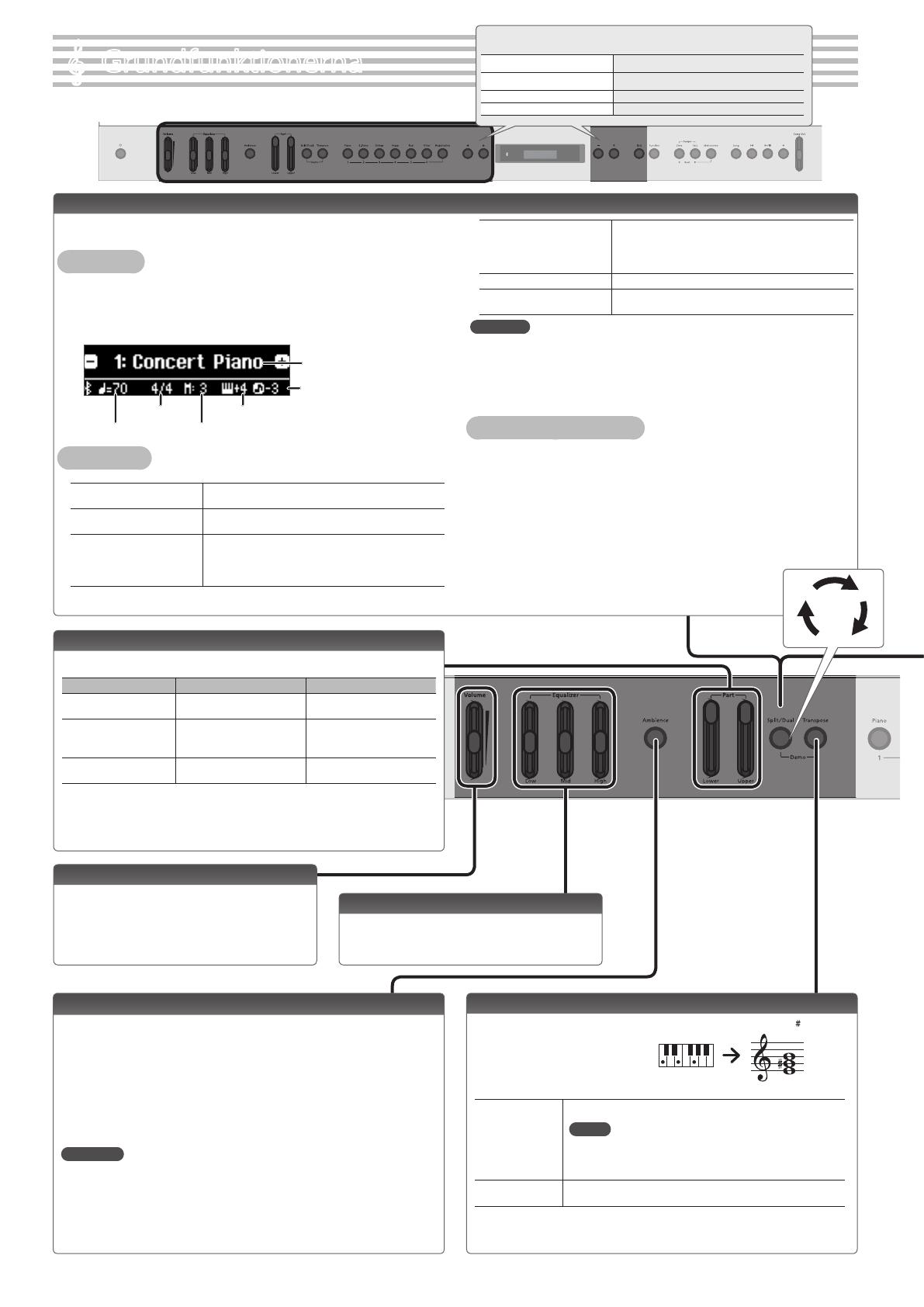
6
°
Grundfunktionerna
Utöver pianoljud kan du spela med många andra ljud. Dessa ljud kallas “Tones.”
Det nns sex grupper av Tones; varje Tone-knapp väljer en grupp.
Välj en Tone
1. Tryck på en Tone-knapp (t.ex. [Piano]) och tryck på [–]
[+]-knapparna.
I displayen visas
Tempo
Taktart
Takt
Tone namn
Keyboard transponering
Song
transponering
Tone grupper
[Piano]-knappen
Ger dig möjlighet att välja olika historiska
instrument, härunder yglar eller cembalos.
[E. Piano]-knappen
Ger dig möjlighet att välja olika el-pianoljud som
används i pop- eller rockmusik.
[Strings]-knappen
Ger dig möjlighet för att välja ljud från
stråkinstrument som violiner samt andra instrument
som används i orkester och det nns ägnat till “Dual
Play” med ett pianot.
[Organ]-knappen
Ger dig möjlighet att välja orgel ljud.
Om du har valt ett ljud som använder Rotary-eekt
kommer ett tryck på [Orgel]-knappen att växla
hastigheten för den roterande eekten.
[Pad]-knappen Ger dig möjlighet att välja synthpad-ljud.
[Other] button
Ger dig möjlighet att välja vokal, brass och GM2
Tones.
Observera
När det spelas upp ett ljud som använder tremolo eller har en
vibrerande karaktär kan du justera hastigheten av modulation
genom att hålla den aktuella Tone-knappen nedtryckt och trycka
på Tempo [Slow] [Fast]-knapparna.
Lyssna till ljuden (Tone Demo)
1. Håll [Split/Dual]-knappen nedtryckt och tryck på [Transpose]-
knappen.
2. Tryck på en av Tone-knapparna.
Ljuden i demolåten beror på vilken Tone-knapp du har tryckt på.
Välj ljud (enkelt ljud)
Single Split
Dual
Transponera ditt spel (Transpose)
Keyboardet eller låten kan
transponeras i halvtonsteg.
Exempel: om en låt skall spelas i
tonarten E-dur men du vill spela upp
den i C-dur, kan du ställa in Transpose-
funktionen till “4”.
Kbd Transpose
-6–0–+5 (Fabriksinställningen: 0)
MEMO
Du kan också ändra transponeringen med att hålla
[Transpose]-knappen nedtryckt och trycka på den tangent
som anger den nye grundtonen.
Song Transpose -12–0–+12 (Fabriksinställningen: 0)
Du spelar C E G0du hör E G B
Justera volymen (Volume)
Du kan justera volymen när du spelar med de inbyggda
högtalarna eller hörlurar.
Justering av klangen (Equalizer)
Använd dessa reglage till att öka eller minska
frekvensområdena bas, mellanregister och diskant.
Justering av rumsklangen (Ambience)
Rumsklang tillför rumsupplevelse till ljuden. T.ex. kan upplevelsen att spela i en
konsertsal tillföras ljuden.
1. Tryck på [Ambience]-knappen.
2. Tryck på [-] [+]-knappen.
Så justerar du akustikens karaktär (ambience) på ljuden. Höga
värden ger djupare rumsklang, medan låga värden ger kortare
rumsklang.
Observera:
Trycker du på [J] (right)-knappen, visas en skärmbild där du kan
justera den akustiska karaktären av det ljud som hörs i hörlurarna
(Headphones 3D Ambience).
Ändring av Keyboard Volume Balance (Part Volume)
När du spelar med “Split Play” eller “Dual Play,” kan du justera ljudens volymbalans.
[Lower]-reglage [Upper]-reglage
När du har valt Normal
(Single) Play
Kan inte användas Justerar klaviaturens volym.
När du har valt Split
Play
Justerar volymen för
ljuden till vänster om
spilitpunkten.
Justerar volymen för ljuden
till höger om splitpunkten.
När du har valt Dual
Play
Justerar volymen för
Tone 2.
Justerar volymen för
Tone 1.
Grundläggande tillvägagångssätt
Välj vad du vill redigera
Tryck på [K] [J]-knapparna.
Redigera värden Tryck på [-] [+]-knapparna.
Fabriksinställningen Tryck på [-] [+]-knapparna samtidigt.
Avbryt en operation Tryck på [Exit]-knappen.

7
Grundfunktionerna
Läs tonnamn (t.ex. C4)
Angivelsen av t.ex. splitpunkten sker med tonnamn och oktavnummer.
Till exempel betyder “C4” “C i den ärde oktaven från vänster på
klaviaturen”
C4 C5 C6 C7 C8C3C2C1
Spel med olika ljud i höger och vänster hand (Split)
Du kan spela olika ljud i vänster och höger del av klaviaturen. Du kan t.ex. använda
din vänsterhand till att spela ett basljud och använda din högerhand till att spela
pianoljud.
Denna funktion kallas “Split Play” och det ställe där klaviaturen delas i två halvor
kallas splitpunkten “Split Point.”
Aktivera Split Play
Tryck på [Split/Dual]-knappen era gånger tills
Split-skärmbilden visas.
Byt ljud för höger och
vänster hand
1. Använd [K] [J]-knapparna till att välja “höger
hands ljud” eller “vänster hands ljud.”
2. Tryck på en Tone-knapp.
3. Tryck på [–] [+]-knappen.
Split Point
Ändring av splitpunkten.
Observera:
Du kan också ange splitpunkten med att hålla
[Split/Dual]-knappen nedtryckt och trycka på
tangenten där du vill dela klaviaturen.
B1–B6 (Fabriksinställningen: F#3)
Right Shift, Left Shift
Ändrar tonhöjden i oktaver för höger eller vänster
hand.
-3–0–+3 (Fabriksinställningen: 0)
Vänster hands ljud Höger hands ljud
Splitpunkten (Fabriksinställning): F#3
F#3
* Beroende på kombinationen av ljudval kan det vara så att eekter inte tillförs
ljuden i vänster hand eftersom ljuden kan blivit förändrade.
* Om du väljer ett pianoljud med [Piano]-knappen som vänster hands ljud kan det
ljudet låta annorlunda än normalt.
Dubbelljud (Dual)
Du kan spela två ljud samtidigt när du trycker på tangenterna. Denna
funktion kallas “Dual Play.”
Aktivera Dual Play
Tryck på [Split/Dual]-knappen tills Dual
skärmbilden visas.
Observera
Du kan också välja Dual Play genom att trycka
på två Tone-knappar samtidigt (endast när
inställningen är Single).
Byt ljud för Tone 1 och
Tone 2
1. Tryck på [K] [J]-knapparna för att välja “Tone 1”
eller “Tone 2.”
2. Tryck på en Tone-knapp.
3. Använd [–] [+]-knapparna.
Tone 1 Shift, Tone 2 Shift
Ändrar tonhöjden i oktaver för Tone 1 eller Tone 2.
-3–0–+3 (Fabriksinställningen: 0)
* Beroende på kombinationen av ljudval kan det vara så att eekter inte tillförs
Tone 2 och då får ljuden att uppfattas som förändrade.
* Om du väljer ett ljud från [Piano] som Tone 2 kan det ljudet låta annorlunda än
normalt.
För ytterligare upplysningar om inställningar, se den engelska bruksanvisningen under “Saved Settings”.
Ta fram Performance Settings (Registration)
Du kan använda Registrerings-funktionen till att spara din uppsättning i en “Registration” som du senare kan ta fram igen.
Ta fram en Registration
1. Tryck på [Registration]-knappen.
2. Tryck på en av tal-knapparna [1] till [6], för att välja Registration.
3. Tryck på [–] [+]-knapparna för att välja Registration Variation.
Spara din uppsättning som en Registration
1. Ställ in pianot med de önskede inställningarna.
2. Tryck och håll [Registration]-knappen nedtryckt och tryck på
knapp [1] till [6] för att välja Registration och därefter tryck på [–]
[+] -knapparna för att välja Registration Variation.
3. Tryck på [–] [+]-knapparna och [K] [J]-knapparna för att namnge
din Registration.
4. Tryck på [Function]-knappen.

8
Grundfunktionerna
Olika inställningar (Function Mode)
Du kan utföra olika detaljerade inställningar på intrumentet.
1. Tryck på [Function]-knappen.
2. Använd [K] [J]-knapparna till att välja den parameter du vill
justera.
3. Använd [-] [+]-knapparna till att bestämma värde.
Displayen
Displayen visar information såsom namn, namnet på låten och på ljuden, tempot och taktarten.
Knapparna “K” “J,” och “-,” “+” kontrollerar de funktioner som displayen visar.
Bluetooth kopplingsstatus
Tempo
Taktart
Takt
Tone namn
Keyboard transponering
Song
transponering
Displayen (Single)
Tone 2
Tone 1
Dual
Vänster hands ljud
Höger hands ljud
Split
Lyssna till metronomen
Du kan höra metronomen medan du spelar. Du kan också
ändra på metronomens tempo och taktart.
* Om du spelar en låt kommer metronomen att spela i
låtens tempo och taktart.
Observera
Använd [K] [J]-knapparna till att välja den parameter du vill justera.
Använd [-] [+]-knapparna till att välja värde för den gällande parametern.
Lyssna till metronomen Aktivera lampan i [Metronome]-knappen.
Ändra på tempot
Tryck på Tempo [Slow] [Fast]-knapparna.
10–500
Taktart
Ändring av taktarten för metronomen.
Observera
Du kan också ändra taktarten med att hålla
[Metronome]-knappen nedtryckt och använda
Tempo [Slow] [Fast]-knapparna.
2/2, 3/2, 2/4, 3/4, 4/4, 5/4, 6/4, 7/4, 3/8, 6/8, 8/8,
9/8, 12/8 (Fabriksinställningen: 4/4)
Metronomedan ett-slag
Lyssna till taktens ett-slag.
O, On (fabriksinställning: On)
Metronomedan Pattern
Ändring av metronomens Pattern.
O, 1/8, 1/8 trioler, Shue, 1/16, 1/4 trioler,
punkterade 1/8 (fabriksinställning: O)
Metronomedan Volume
Ändring av metronomens volym.
O, 1–10 (fabriksinställning: 5)
Metronomedan Tone
Ändring av metronomens ljud.
Click, Electronic, Voice (Japanese), Voice (English)
(fabriksinställning: Click)

9
Grundfunktionerna
Välj en Song
Välj den låt du vill spela upp.
1. Tryck på [SONG]-knappen och få tillgång till Song-skärmbilden.
Kategori
Tempo Taktart Takt
Song namn
2. Tryck på [K] [J]-knapparna för att välja kategori.
3. Tryck på [–] [+]-knapparna för att välja song.
4. Tryck på [s]-knappen för att spela upp låten.
Observera
För att välja en låt från en mapp på ett USB-minne skall du göra följande.
Gå in i mappen
Använd [–] [+]-knapparna till att välja mappen och
tryck därefter på [s]-knappen.
Gå ur mappen
Använd [–]-knappen till att välja “ (up)” och tryck
därefter på [s]-knappen.
Kategorilista
Kategori förklaring
USB Memory Låtarna är sparade på ett USB-minne
Internal Memory Låtarna sparas i det interna minnet
Preset Song
Song Title Composer
Singing Winds (Original)
Melancolie (Original)
City Lights (Original)
The Nutcracker “Waltz of the
Flowers” (Jazz Arrangement) *
Peter Ilyich Tchaikovsky
Originalarrangemang
Floral Pursuits *
Léo Delibes
Originalarrangemang
Swan-derful Samba *
Peter Ilyich Tchaikovsky
Originalarrangemang
Windy Afternoon (Original)
The Marriage of Figaro “Overture” Wolfgang Amadeus Mozart
Widmung S.566 R.253
Robert Alexander Schumann
Arrangerad av Franz Liszt
Étude, op.10-12 Fryderyk Franciszek Chopin
* All rights reserved. Icke auktoriserad användning av materialet till andra ändamål
än privat, personlig upplevelse är strid med gällande rättigheter.
* Om SMF Play Mode är inställd på “Auto-Select” eller “Internal” kommer några
parters volym inte att styras av [Song Vol] reglaget. Om SMF Play Mode är satt till
“External” kommer volymen för alla parter att ändra sig.
* Låtar markerade med en stjärna (*) är arrangerade av Roland Corporation.
Upphovsrätten till dessa stycken ägs av Roland Corporation.
Uppspelning eller Recording
Du spelar upp eller spelar in en låt på följande sätt:
Tilbaka till starten av
låten
Tryck på [u]-knappen.
Play / stop
Tryck på [s]-knappen.
Record-standby Mode
När låten är stoppad, tryck på [t]-knappen.
Record
I Record-standby Mode, tryck på [s]-knappen.
Spela upp alla låtar i vald
kategori (All Song Play)
Håll [Song]-knappen nedtryckt och tryck på [s]-
knappen.
Ändring av Song Tempo Tryck på Tempo [Slow] [Fast]-knapparna.
Spela upp en låt i
ett konstant tempo
(Tempo Mute)
Håll [s]-knappen nedtryckt och tryck på Tempo
[Slow] eller [Fast]-knapparna.
För att stänga av Tempo Mute-funktionen, håll [s]-
knappen nedtryckt och tryck en gång till på Tempo
[Slow] eller [Fast]-knapparna.
Lyssna till inräkning -
count-in (*1)
Håll [Metronome]-knappen nedtryckt och tryck på
[s]-knappen.
*1 En rad rytmiskt spelade ljud för att ange tempo innan låten börjar kallas “count-in.”
Om du använder count-in blir det lättare för dig att anpassa ditt eget spel till
tempot i uppspelningen.
Inspelning
1. Välj det ljud du vill spela med.
2. Tryck på [t]-knappen.
3. Tryck på [s]-knappen för att starta inspelningen.
4. Tryck på [s]-knappen för att stoppa inspelningen.
Justering av volymen för en låt (Song Vol)
1. Använd [Song Vol]-reglaget till att justera volymen för en låt.
* Några av ljuden som användas i Tone Demos är inställda så att
volymen kan kontrolleras av Part [Upper] [Lower]-reglagen. Om
du vill använda [Song Vol]-reglaget till att kontrollera alla parter,
skall “SMF Play Mode” inställningen vara “External.”
Observera
Med [Part]-sliderna kan volymbalansen justeras som med en
mixer.
Piano (Part) volume Song volume
Song formats som kan spelas upp av instrumentet
Instrumentet kan spela upp data i följande format.
5 MIDI les: SMF format 0/1
5 Audio les: WAV format, 44.1 kHz, 16-bit linear
5 Audio les: MP3 format, 44.1 kHz, 64 kbps–320 kbps
-
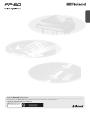 1
1
-
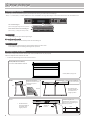 2
2
-
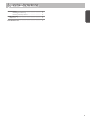 3
3
-
 4
4
-
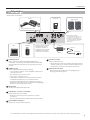 5
5
-
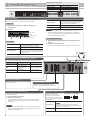 6
6
-
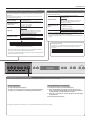 7
7
-
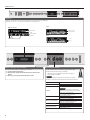 8
8
-
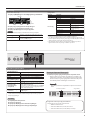 9
9